「入門編(基本操作)」Microsoft Office Excel 2007
連続したデータを簡単に入力するには(オートフィル)
No.や日付といった連続したデータを入力したい場合、Excel(エクセル)ではオートフィルと呼ばれる機能により、マウス操作だけで簡単に作成することができます。また、隣接したセルへのコピーとしても使うことができるので、業務効率をアップさせるには必須の機能です。
連続したデータを簡単に入力する(オートフィル)(例:No.1~No.5を作成)
オートフィルオプションの種類
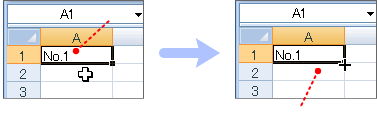
アクティブセルにします
セルの右下にマウスカーソルを
移動すると「+」に変わります
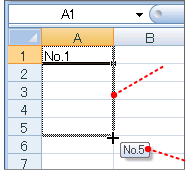
ドラッグして下に移動します
入力されるデータが表示されます
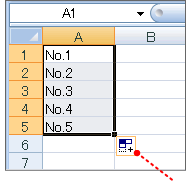
ドラッグを離して完了(セル「A5」で)
オートフィルオプション
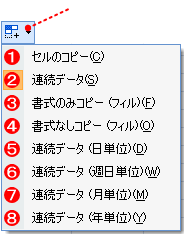
クリックするとメニューが表示されます
| メニュー項目 | 詳細 |
|---|---|
| セルのコピー | 連続したデータではなく、セルのデータ及び書式をそのままコピーします。 |
| 連続データ | セルに設定されている書式のまま、連続したデータを作成します。 |
| 書式のみコピー | データをコピーしないで書式のみをコピーします。 |
| 書式なしコピー | 書式をコピーしないで連続したデータ作成します。 |
| 連続データ(日単位) | ※日付のデータ時のみ表示されます。 連続した日付を作成します。 |
| 連続データ(週日単位) | ※日付のデータ時のみ表示されます。 土曜日と日曜日を抜いた連続した日付を作成します。 |
| 連続データ(月単位) | ※日付のデータ時のみ表示されます。 年数と日はそのままで、月だけが増減した連続する日付を作成します。 |
| 連続データ(年単位) | ※日付のデータ時のみ表示されます。 月と日はそのままで、年だけが増減した連続する日付を作成します。 |
